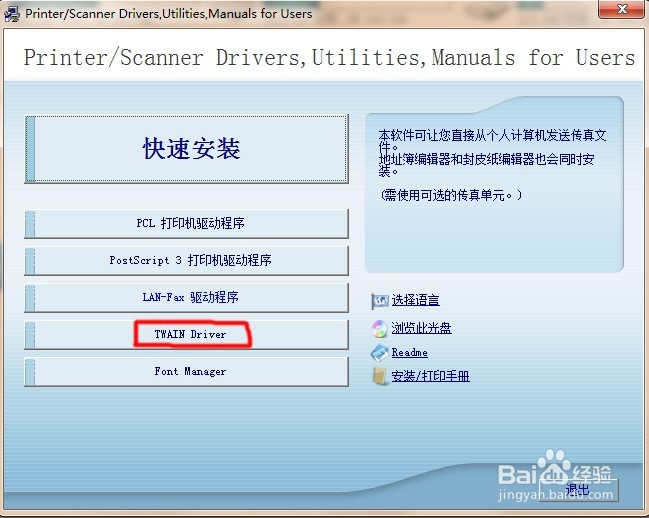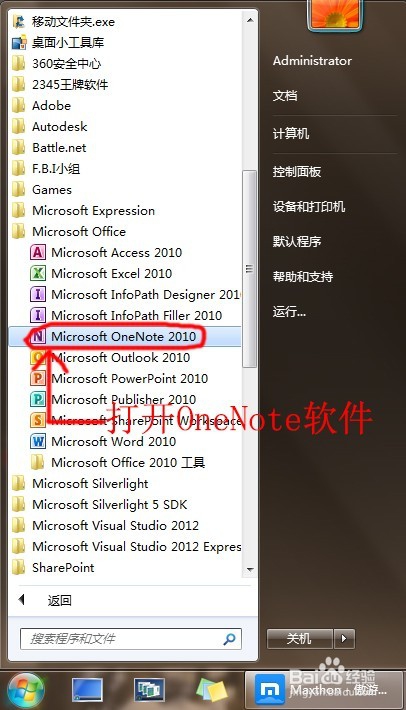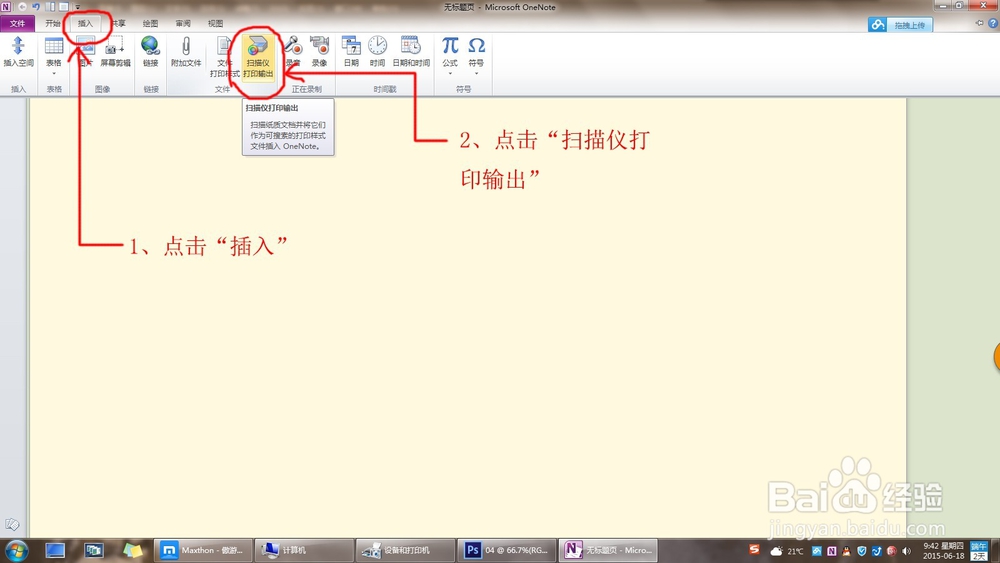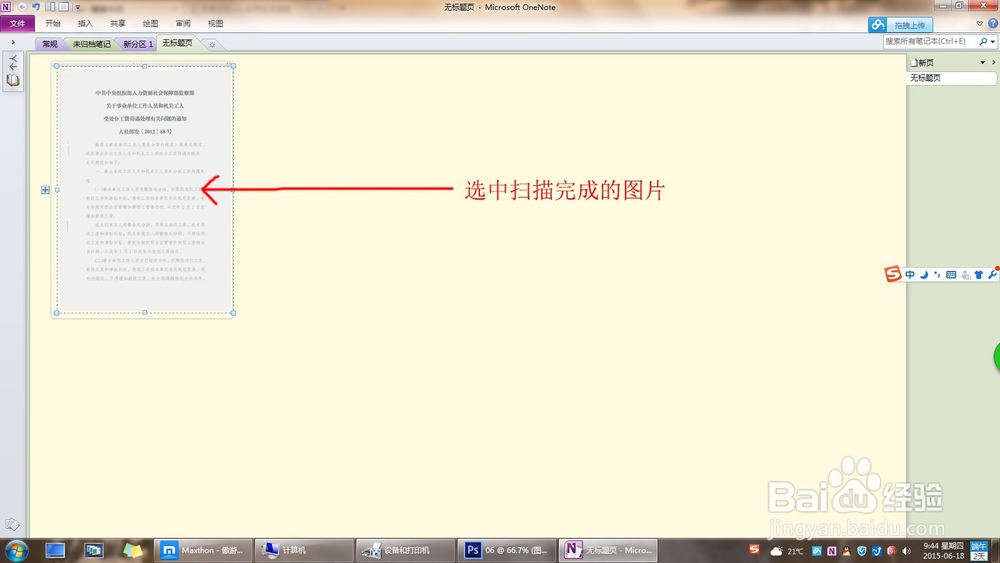如何利用理光 C2551一体机扫描文件
1、首先,你的电脑激默芡食必须安装了理光C2551一体机的扫描驱动程序,如果没有安装,可以用一体机驱动安装关盘安装,如下图所示,点击TWAIN Driver安装扫描驱动。
2、打开Microsoft OneNote软竭惮蚕斗件,Microsoft Office 2003版可以利用Word的插入绂茴幌蟾功能扫描,2010版的word则不具备从扫描仪导入文件的功能,可以利用Office中OneNote软件完成扫描。
3、如下图所示放置要扫描的文件。
4、在Microsoft OneNote中点击“插入”,然后点击“扫描仪打印输出”。
5、在弹出的对话框中,设备下拉菜单中选择“TypeC2551 Scanner”,点击“自定义插入”。
6、为了获得高分辨率的扫描效果,可以选择“照片”,然后选择对应的纸张大小,完成后点击“扫描”。
7、扫描完成后可以在程序界面看到扫描件,重复3-6可以同时扫描多页文件到OneNote中。可以选中扫描好的图片复制、粘贴到word等软件中使用,也可以选中图片点击右键,选择“另存为”,将其保存为图片。
声明:本网站引用、摘录或转载内容仅供网站访问者交流或参考,不代表本站立场,如存在版权或非法内容,请联系站长删除,联系邮箱:site.kefu@qq.com。
阅读量:20
阅读量:47
阅读量:92
阅读量:61
阅读量:66